
Android-telefoner med Google Voice kan ringa och ta emot samtal i extremt avmonterad takt, men du behöver fortfarande en röstplan för att ringa dessa samtal. Med Google Voice, Android och Sipgate kan du komma runt den begränsningen och ringa gratis.
Med Google Voice kan du ringa valfritt nummer gratis men du kan inte ta emot samtal direkt till ditt Google Voice-nummer på din Android-telefon utan en röstplan med din operatör. Med hjälp av sipgate kan du ta emot samtal gratis men kan inte ringa utan att lägga pengar på ditt konto. Genom att kombinera de två tjänsterna kommer vi att kunna ringa samtal med Google Voice som automatiskt ringer tillbaka ditt sipgate-nummer som ansluter dig till din avsedda mottagare, och vi kommer att göra allt detta med WiFi, 3G-data eller EDGE, vilket innebär att du aldrig kommer tar slut på minuter igen.
Registrera dig med Sipgate
Sipgate är ett extremt användbart verktyg som gör att du kan göra mycket av samma saker som Google Voice kan göra, men det låter dig också ringa och ta emot samtal via Wifi och 3G utan en röstplan. Sipgate erbjuder också en softphone för din dator och möjligheten att ringa direkt från deras webbplats. Vi börjar med att registrera dig för ett gratis Sipgate-konto.
Obs: Detta är det enda steget som kräver en telefon som kan ta emot textmeddelanden för att verifiera ditt nummer. Att skicka denna inbjudan till mitt Google Voice-nummer fungerade inte, men att skicka texten till en vänstelefon och sedan skriva in koden på sipgate-webbplatsen fungerade.
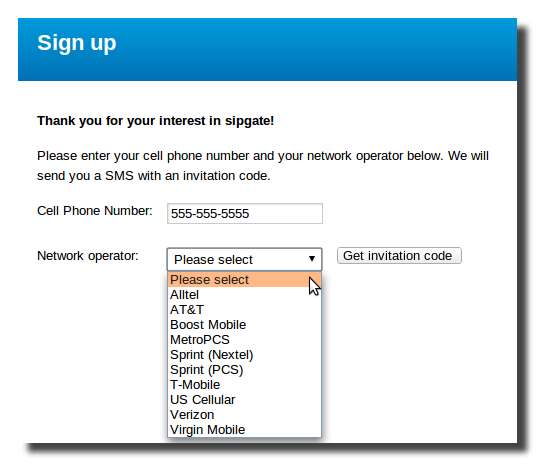
När du har skapat och verifierat ditt konto loggar du in och vi måste skaffa dina SIP-referenser för din sipgate VoIP-telefon. Klicka först på inställningar och lägg sedan till en VoIP-telefon till höger. Du kan namnge det vad som är vettigt för dig och lägga till din E911-information för om du någonsin måste ringa 911 från den här telefonen.

När den nya telefonen har skapats, håll musen över telefonen och klicka sedan på SIP-referenser från rullgardinsmenyn.

Ett nytt fönster kommer att dyka upp och du måste skriva ner SIP-ID och SIP-lösenord som tillhandahålls.
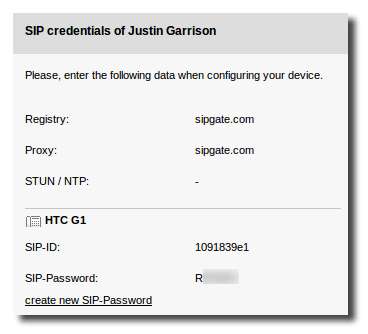
Installera och konfigurera Sipdroid
Sök på marknaden för Sipdroid och installera Sipdroid VoIP + videosamtal.

När den är installerad öppnar du den och öppnar SIP-kontoinställningarna under meny -> inställningar för appen. Fyll i behörighetsnamnet och lösenordet med det SIP-ID och SIP-lösenord vi fick tidigare; ändra sedan avskiljaren till sipgate.com.
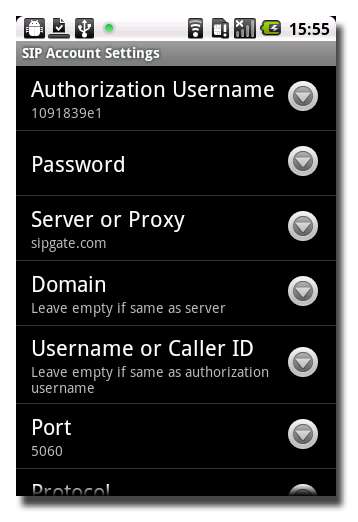
Tryck på bakåtknappen på din telefon och gå till samtalsalternativen för att aktivera Wi-Fi (WLAN), 3G och EDGE-samtal om så önskas.
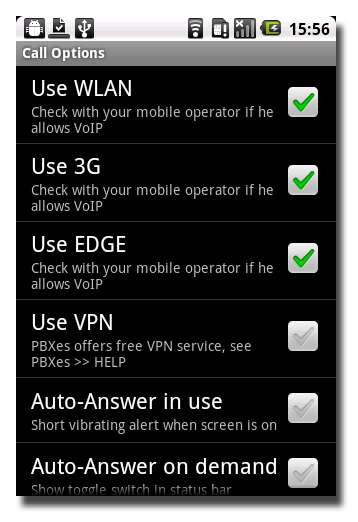
När all denna information har fyllts i, dra ner meddelandeskuggan och du ska se "registrerad" nästa sipdroid-meddelande tillsammans med en grön prick som visar att du är redo att gå.

Du bör dubbelkontrollera att du är helt ansluten till sipgate genom att logga in på ditt konto och kontrollera att VoIP-telefonen vi ställde in tidigare nu säger online.
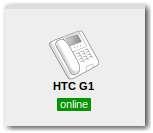
Lägg till Sipgate Phone i Google Voice
Logga in på Google Voice och klicka på inställningar -> lägg till en annan telefon. Ange ditt sipgate VoIP-telefonnummer och klicka sedan på spara.

Google måste verifiera att du äger numret du just lagt till så att det ringer till din sipgate VoIP-telefon och ber dig skriva in den verifieringskod som visas. Eftersom vi redan har ställt in Sipdroid ska din Android-telefon ringa och du kan ange koden där.

När verifieringen är klar bör du se en kryssruta bredvid din sipgate-telefon i Google Voice.

Install Google Voice Callback
Det sista steget är att installera Google Voice Callback från Android Market.

Fyll i din Google Voice-kontoinformation, vilket nummer du vill ringa tillbaka (ditt sipgate-nummer) och när du vill använda Google Voice Callback (alltid).
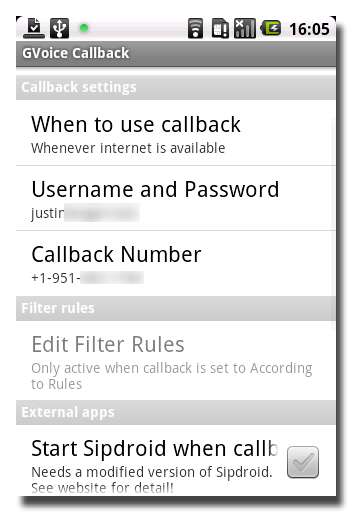
Ringa ett testsamtal
Du kan nu ringa ett samtal med den inbyggda Android-telefonväljaren. När du ringer får du en popup som säger att du ringer med GVoice-återuppringning och då ringer din telefon eftersom ditt Google Voice-nummer ringer ditt Sipgate-nummer.
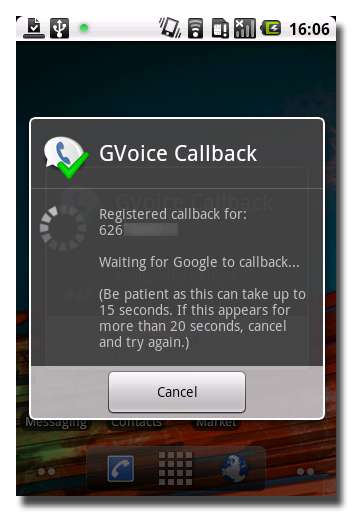
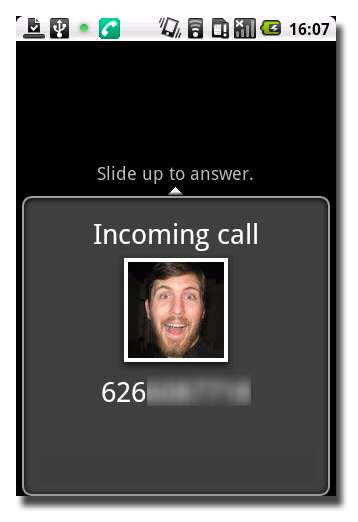
Svara på telefonen och sedan kommer du att anslutas via sipdroid till det nummer du försökte ringa.

Det tog några steg för att komma hit men nu kan du skicka och ta emot samtal med endast data. Jag använder framgångsrikt detta på min HTC G1 utan SIM-kort i telefonen via Wi-Fi. Jag kan skicka och ta emot telefonsamtal till mitt hjärta så länge jag har Wi-Fi-signal och jag behöver aldrig oroa mig för att gå igenom mina minuter igen.
Sipgate
Google Voice Callback
Tack till min vän Dante som hjälpte mig att räkna ut allt detta.






